Прежде всего, нужно учесть, что ни одно приложение полностью не удаляется с компьютера стандартными средствами Windows, тем более антивирус Аваст. Для контроля аппаратных процессов, он устанавливает тысячи своих компонентов в системные файлы и реестр, многие из которых остаются даже после чистки самыми мощными платными деинсталляторами.
Несмотря на то, что удаление защиты не рекомендуется, по многим причинам оно все-таки нужно. Например, замена на другую антивирусную программу или «снос» неработоспособной версии.
Существует три проверенных способа, как удалить Avast, если он не удаляется. Неважно, какая операционная система у вас установлена Виндовс 7 или Виндовс 10, каждый из них полностью стирает все данные без возможности восстановления.
Важно! Для начала необходимо отключить самозащиту антивируса. Для этого откройте настройки приложения и в разделе «Устранение неисправностей» снимите галочку с пункта «Включить модуль самозащиты Avast» (смотрите пошаговое руководство на скриншотах).
Как удалить Avast Free Antivirus с компьютера полностью




Способ №1. Удаление с помощью утилиты Avastclear
Разработчик предоставляет на официальном сайте специальную утилиту для деинсталляции. Ее можно скачать по ссылке

Но здесь важно учесть следующие особенности:
1. Перед загрузкой Avastclear нужно создать отдельную папку на рабочем столе (например «uninstallеr»). Обязательно укажите путь размещения файла (C:Documents and SettingsАдминистраторРабочий стол uninstallеr). Проверьте, что он находится именно там. В противном случае, после удаления Аваст, вся информация, находящаяся в папке с деинсталлятором, будет уничтожена.

2. Открывать утилиту необходимо в безопасном режиме Windows 7 или других ОС. Обычный запуск может привести к повреждению системных файлов. В целях безопасности советуем сделать точку восстановления (Пуск — Все программы — Стандартные — Служебные — Восстановление системы — Создать точку восстановления — Далее -Создать).

Подробная инструкция по работе с удалением Аваст с помощью утилиты, смотрите в этом видео:
Способ №2. Удаление с помощью приложения Revo Uninstaller
Любой уважающий себя пользователь должен иметь всегда под рукой это суперполезное расширение. Его можно скачать на официальном сайте: www.revouninstaller.com. Дистрибутив платный, но пробная версия функционирует 30 дней. RUni отлично работает на любой ОС, включая Windows 10. Особенность программы заключается в том, что она полностью очищает системные файлы и реестр от компонентов удаляемого ПО, а главное безопасно.
Отключение само
1. Отключите компонент самозащиты антивируса. Откройте деинсталлятор и выберите в списке Avast. Нажмите на кнопку «Удалить».

2. В проводнике расширения подтвердите действие «uninstall».

3. Выберите команду «Перезагрузить позже».

4. Установите «Продвинутый» режим и запустите «Сканирование».

5. Отметьте оставшиеся записи в реестре, выделенные жирным шрифтом и нажмите «Удалить», затем «Далее».

6. Теперь выберите все оставшиеся файлы и папки на локальном диске, затем нажмите кнопку «Удалить» и дождитесь окончания деинсталляции.

7. В завершении, необходимо перезагрузить компьютер.

Совет! Для надежности, просканируйте реестр на наличие оставшегося «мусора» уникальным чистильщиком CCleaner. Он имеет множество функций для оптимизации работы компьютера. Бесплатная версия предоставляется на официальном сайте

Способ №3. Как удалить Аваст с компьютера, если он не удаляется
Этот вариант чем-то похож на процесс деинсталляции антивируса с помощью Revo Uninstaller. Но удалять мы будем стандартными средствами Виндовс 7, XP,Vista, 8 или Windows 10. На всех операционных системах последовательность действий одинаковая.
Будьте внимательны! Данный способ предназначен для продвинутых пользователей, но это не значит, что он самый лучший. Два первых приема не менее эффективны.
Рекомендуем его применять в крайнем случае, например, если нет возможности скачать утилиту Avastclear или деинсталлятор Revo Uninstaller. Выполняйте все пункты нашей инструкции очень внимательно и никакой самодеятельности! Иначе, мы не гарантируем исправной работы системы после удаления Аваст.
1. Создайте точку восстановления системы и отключите модуль самозащиты антивируса, как показано в 1 способе.
2. Пройдите следующий путь: — — Установка и удаление программ. В списке установленного софта, найдите Avast и нажмите «Удалить». Далее следуйте указаниям проводника.

3. После деинсталляции, снова зайдите в меню «Пуск» и перейдите в командный менеджер «Выполнить».

4. В строке открывшегося окна, наберите «regedit» (без кавычек).

5. В редакторе реестра, откройте контекстное меню «Правка» и выберите «Найти…».

6. Введите в поиск запрос «аvast».

7. Удаляйте все найденные папки и файлы со словом «аvаst». Выполняйте поиск снова и снова нажатием клавиши F3, пока в реестре не останется ни единого компонента программы.

8. Следующий этап – это чистка системы. Откройте меню «Пуск» и выберите раздел «Поиск». Укажите место исследования «Локальный диск С».

9. Выберите область действия поисковой системы «Файлы и папки» и ведите в строки слово «аvаst».


10. Выделите все найденные элементы и удалите. Если по какой-то причине некоторые файлы не уничтожаются, то можно воспользоваться отличным приложением Unlocker, которое предназначено для Windows 7, ХР и более новых версий, включая самую последнюю Виндовс 10.

Важно! Не забудьте после всего почистить корзину, перезагрузить компьютер, просканировать реестр и очистить систему с помощью CCleaner. Если боитесь навредить, то сначала скачайте Play Market для компьютера, установите эмулятор и потренируйтесь на виртуальной машине.

Бывают ситуации, когда стандартным способом удалить антивирус Аваст невозможно. Это может случиться по разным причинам, например, при повреждении или удалении файла деинсталлятора. Но прежде чем обращаться к профессионалам с просьбой: «Помогите, не могу удалить Avast!», можно попытаться исправить ситуацию своими руками. Давайте разберемся, как это сделать.
Способы удаления Аваст
Если стандартным способом антивирус не удаляется, можно воспользоваться специализированной утилитой для деинсталляции Avast или же применить одну из программ для принудительного удаления приложений.
Способ 1: Удаление утилитой Avast Uninstall Utility
Прежде всего следует попробовать воспользоваться программой Avast Uninstall Utility, которая является утилитой разработчика Аваст.
-
Входим в систему в «Безопасном режиме». Проще всего это сделать во время запуска компьютера. Для этого при загрузке ПК зажимаем кнопку F8, после чего откроется окно, где выбираем нужный режим.
Урок: Как зайти в безопасный режим в Windows 10, Windows 8, Windows 7

После загрузки компьютера запускаем утилиту и в открывшемся окне жмем на кнопку «Удалить».

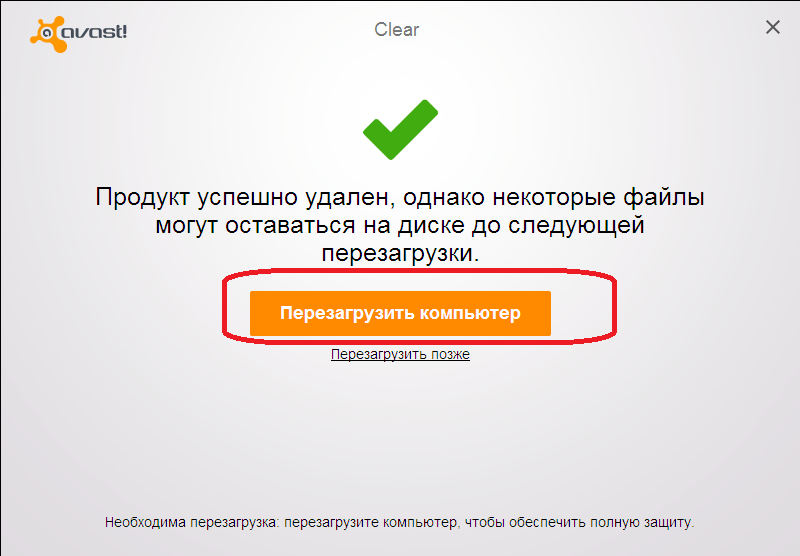
Способ 2: Принудительное удаление Avast
Если решение выше по каким-то причинам не помогло или не может быть выполнено, стоит воспользоваться одним из специализированных приложений для принудительного удаления программ. Одним из лучших среди них считается Uninstall Tool.
-
Запускаем приложение Uninstall Tool. В открывшемся списке программ ищем наименование Avast Free Antivirus. Жмем на кнопку «Принудительное удаление».

Предположим, что мы действительно не можем удалить Аваст другими способами, поэтому в диалоговом окне жмем кнопку «Да».
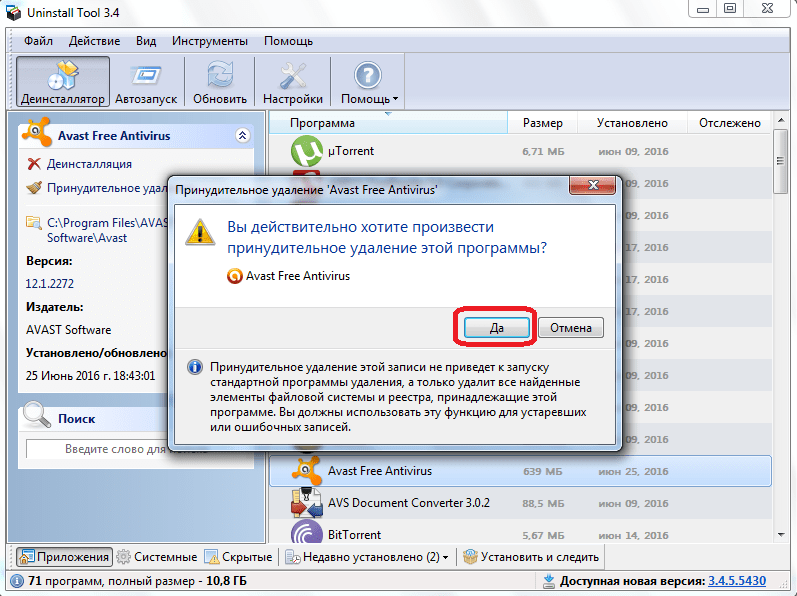
Начинается сканирование компьютера на наличие элементов антивируса Avast.

После завершения этого процесса нам предоставляется список папок, файлов и записей в реестре системы, которые относятся к данному антивирусу. При желании мы можем снять галочку с любого элемента, тем самым отменив его удаление. Но выполнять на практике это не рекомендуется, так как если мы решили удалить программу таким способом, лучше это делать полностью, без остатка. Поэтому просто жмем на кнопку «Удалить».

Как видим, существует несколько способов удаления антивируса Аваст, если он не удаляется стандартным методом. Но, пользоваться принудительным удалением рекомендуется только в самом крайнем случае.
Отблагодарите автора, поделитесь статьей в социальных сетях.
Запустите утилиту. Она Вас спросит, хотите ли Вы перезапустить компьютер
в безопасном режиме. Выберите ДА (YES). Компьютер будет перезапущен в
безопасном режиме. Выберите в списке в утилите Ваш продукт и удалите
его. После успешного удаления сотрите утилиту и опять перезапустите
компьютер.
Для того, чтобы скачать и установить аvast! снова, перейдите по ссылке.
Источник: planshet-info.ru
Как удалить программу аваст с ноутбука полностью

- 9
- 21
- 11
- 5
5 лет назад
anatoliy, не знаю. не знаю. я ставлю все что мне нужно и с Авастом. Это не есть проблема.
5 лет назад
А зачем удалять Аваст? Нормальные антивирус. Мне нравится.
5 лет назад
А зачем удалять Аваст? Нормальные антивирус. Мне нравится.
5 лет назад
Elena, затем ,что он не даёт установить программы которые мне допустим нужны позарез.Давно разобрался ,что они и не нужны .В браузере он есть ,его только включить надо .А остальное можно и руками поработать.
5 лет назад
anatoliy, не знаю. не знаю. я ставлю все что мне нужно и с Авастом. Это не есть проблема.
5 лет назад
Не ставьте вирусы.
Программы с такими вирусами для самых неопытных лохов.
5 лет назад
Elena
Например просто для того, чтоб чувствовать себя хозяином на компе.
5 лет назад
Анатолий, Вы не любите Аваст? Вы просто не умеете его готовить!
5 лет назад
Ну у вас вопросики.
У вас, кажется, комп — это просто развлечение.
Аваст — это ПРОГРАММА!
Которая должна удовлетворять требованиям пользователя ЗДЕСЬ
И СЕЙЧАС.
Лет 5 назад это было говно, год назад Аваст вышел на 1 место, сейчас он на 5 месте.
Мне плевать на программу, я «люблю» мои данные на компе, и я не хочу их потерять.
Я люблю БЕЗОПАСНОСТЬ!
И если есть программа делающая эту задачу лучше, то не имеет смысла пользоваться худшей программой.
И не нужно антропоморфизировать Аваст. Вы уже не ребёнок, увлекающийся волшебными сказками.
5 лет назад
Подгорнов, а чем пользуемся ? хотя в платных версиях есть много чего ))) даже у Аваст )))
5 лет назад
Алекс.,
Пока дежурным антивиром — Авирой.
Плюс спайбот.
На втором компе, работающим как сетевой экран стоит Аваст плюс спайбот
5 лет назад
Подгорнов, да SpyBot-Search Удалить», вроде как удадаляется, но хвостов остается неизчислимое количество. Поэтому по Ctrl+Alt+ Delete выбираем «Диспетчер задач», смотрим в «Процессы», все, что связано с Fvast отключаем.
Переходим в TotalCommander, заходим в корень диска C:.
Нажимаем Alt+F7, в строке поиска пишем Avast, запускаем, по окончании поиска жмем «Файлы панель». Предваритьельно нужно установить Unlocker, правой кнопкой по первой папке, выбираем Unlocker, где «Дестствие не выбрано» находим «Удалить».
Проделываем эту операцию с каждой папкой, если не удается, открываем папку и Unlockerом удаляем все файлы, потом уже и пустую папку. Некоторые удаления будут применены после перегрузки компа.
5 лет назад
Leonid, есть прога avastclear и какие проблемы ?
5 лет назад
или у кого-то инета нет или голова не варит или руки из жопы )))
5 лет назад
Leonid,
Поставьте «рег органайзер» и будет вам счастье — удаляет что угодно, и следы вычишает.
Кроме этого, весьма желательно иметь анлокер — зашибает любую работающую программу, хоть самого винда!
5 лет назад
Leonid, неправда, у меня был и Free и сейчас по-круче Инет Секъюр ), никуда не лезет ))) а глаза зачем, ежели што ? )))
5 лет назад
Leonid, надо запомнить)))
5 лет назад
Leonid,
6 место в рейтинге. Оценка 6.
Аваст — 1 место. Оценка 8.
Выше только платные.
5 лет назад
Подгорнов, за рейтингами никто не гоняется, люди просят — отвечаю.
5 лет назад
Leonid
Гоняются за безопасностью.
Для большинства грохнутая вирусом Винда обходится минимум в пару тысяч за переустановку и спасение всякой личной хрени.
А нормальный рейтинг — это гораздо лучше. чем проплаченные «отзовики».
5 лет назад
Подгорнов, что-то долго тебя не было видно. Наверное, ездил в штаты на запуск их космического девайса, который по твоим словам они ещё 2 года назад запустить должны были?
.
Что, не запустили? Ну надо же, американские аферисты Подгорнова обманули.
5 лет назад
Подгорнов, а не надо грохать, мозги надо иметь ))) опыт приходит со временем ))) а пока значит бабло плати )))
5 лет назад
Алекс., Ты что, прям из роддома за комп сел.
Все учатся понемногу.
А в это время как только не обуют.
Посему кроме собственного опыта нужно учиться у более опытных пользователей.
5 лет назад
Подгорнов, сам понял что писал ?
5 лет назад
Подгорнов, подскажи кому за пару тыщь винду поставить ?
5 лет назад
Алекс.,
Винда ставитс за 500 рублей.
Основное — спасение «нужных» файлов.
Там можно и выше 5 тыщ залупить. Смотря какой лох попадётся.
5 лет назад
Подгорнов, да ну нах.. , меньше рубля не пойду ))), ну а если голую, то можно и за пол рубля )))
5 лет назад
Подгорнов, лох это по ходу ты ? ты гном ?
5 лет назад
Спасибо автору статьи, помог мне решить проблему)))
Источник: pomogaemkompu.temaretik.com
Как полностью удалить аваст антивирус с компьютера? Легко!

Всем Я уверен, что вы установили когда-то антивирус и теперь не знаете как полностью удалить аваст. Если Вы хотите заменить свою антивирусную программу avast на какую-либо другую, то должны знать как нужно полностью удалить аваст с компьютера. Рассмотрим удаление на примере операционной системе windows 7.
Как полностью удалить аваст с компьютера? Выход есть!
Чтобы узнать точно как полностью удалить аваст с компьютера, вам нужно внимательно выполнить те действия которые я описал ниже в статье. Начнем?
- На Панели управления кликните по строке «Установка и удаление программ».
- В открывшемся списке найдите антивирус avast.
- Запустите его удаление.


Если это способ не подходит (например, аваста нет в списке либо произошел сбой при удалении), но при этом хотите как можно скорее полностью удалить аваст, тогда нужно будет прибегнуть к утилите aswclear.
- Скачайте и загрузите aswclear по ссылке с официального сайта avast.
- Перезагрузите компьютер и включите его в Безопасном режиме Windows 7 (удерживая F8 при включении, затем выбрав в меню «Безопасный режим» и нажав на «Enter»).
- Откройте файл aswclear.exe. В появившемся окне «Uninstall Utility», в строке меню выберите avast (если программа не выбрала его автоматически).
- Внизу с правой стороны окна укажите путь, где находится avast.
- Нажмите на «Uninstall».
Когда программа будет удачно удалена, Вы увидите сообщение такого содержания: «Program was successfully removed» (Программа была успешно удалена).

- Перезагрузите компьютер вручную либо ответьте положительно («Yes») на запрос системы.
На заметку! Очень советую вам прочитать статью о том как полностью удалить программу с компьюетра, а еще как перевернуть экран на компьюетере или ноутбуке. Очень меня просили написать статью о том что делать если флешка не открывается и пишет отформатировать.
Вот так вот друзья! Теперь вы знаете как полностью удалить аваст с компьютера. Лично я его никогда больше не буду устанавливать и вам не советую. Скажите, а вам помогла моя статья? Если помогла напишите об этом в комментариях, этим вы поможете в развитии блога.
Всем желаю здоровья!
С Ув. Евгений Крыжановский
Источник: public-pc.com